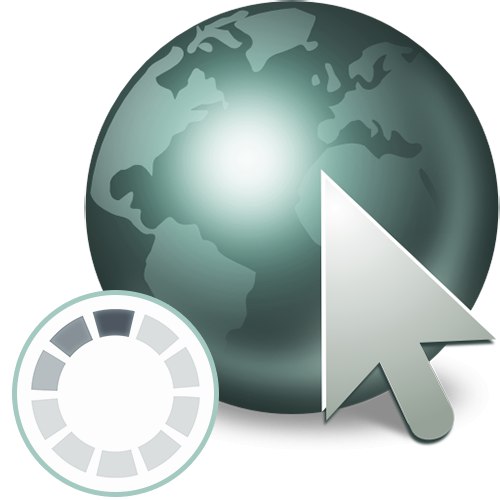
دلیل 1: تازه کردن مرورگر
وقتی ترمزها فقط به صورت دوره ای مشاهده می شوند ، ممکن است جای نگرانی نباشد - مرورگرهای مدرن دائماً به روز می شوند و گاهی اوقات به طور غیرمعمول طولانی می شود. از طریق تنظیمات دریافتن این مسئله آسان است. آنها را باز کنید و به دنبال مورد بگردید "مرورگر را تازه کنید حتی اگر در حال اجرا نباشد" یا "برای نصب به روزرسانی ها از سرویس پس زمینه استفاده کنید"... در صورت عدم وجود علامت تأیید ، به راحتی می توان نتیجه گرفت که فقط در هنگام راه اندازی فقط باید به روز شود ، به همین دلیل تأخیر رخ می دهد. اگر می خواهید بدون اینکه متوجه شوید به روزرسانی ها را بارگیری می کند ، این کادر را علامت بزنید.
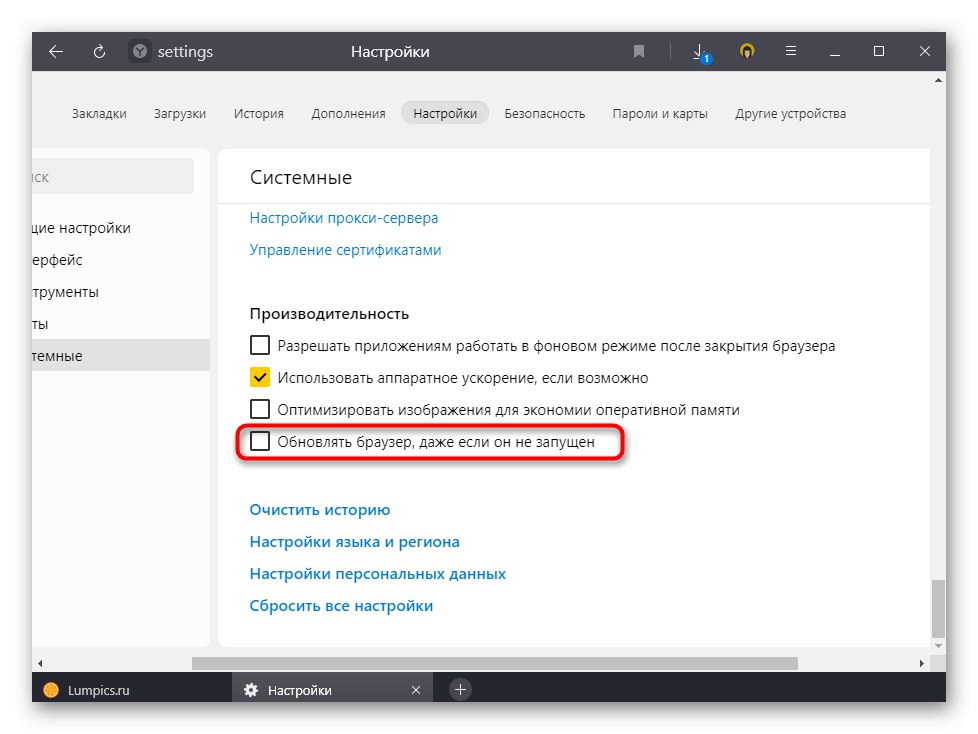
لطفا توجه داشته باشید که این ویژگی در همه جا در دسترس نیست ، اما در مشهورترین مرورگرهای آخرین نسخه ها وجود دارد.
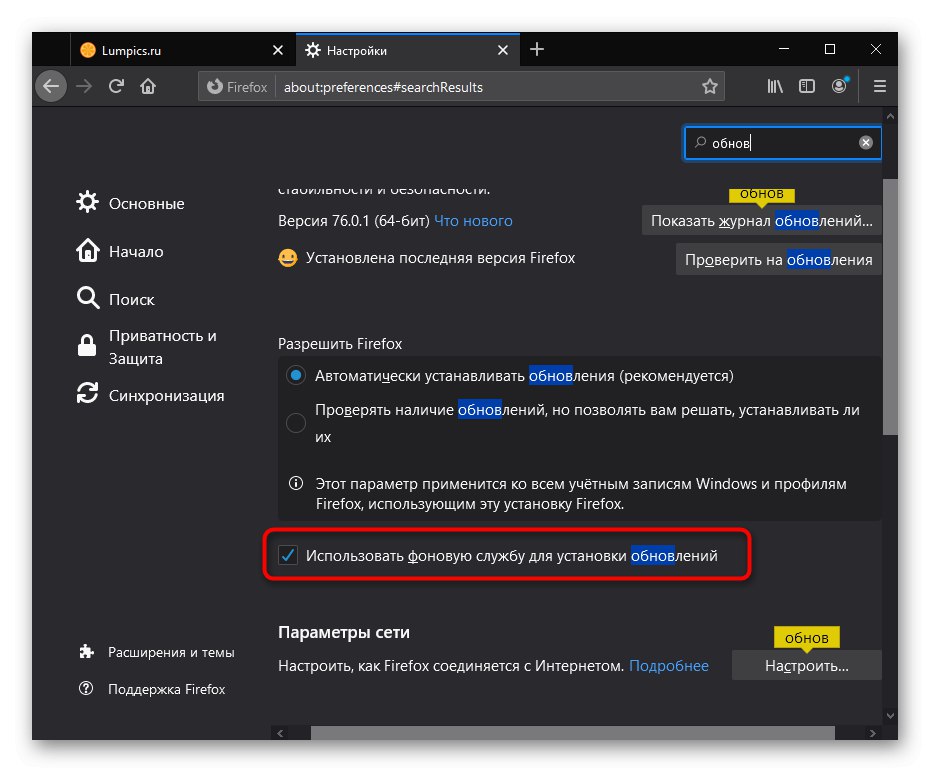
دلیل 2: کمبود رم رایگان
اغلب اوقات ، کاربران سعی می کنند با باز کردن یک یا چند برنامه دیگر ، مرورگر خود را راه اندازی کنند. همه نمی دانند که این نرم افزار مورد استفاده چند مگابایت رم را اشغال می کند ، که ممکن است باعث کمبود این منبع شود. در تلاش برای آزاد سازی فضای خالی برای راه اندازی مرورگر وب ، سیستم عامل فرایندهای غیرضروری را تخلیه می کند ، سعی کنید از فایل صفحه بندی (اگر در تنظیمات ویندوز فعال باشد) استفاده کنید ، که گاهی وقت زیادی را می گیرد.
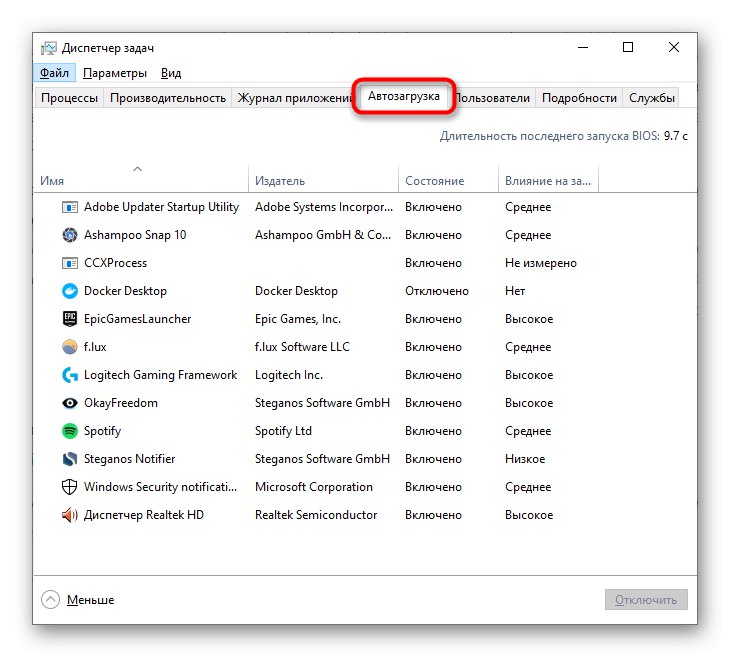
توجه به این نکته مهم است که کاربران خیلی پیشرفته هنگام نصب برنامه هایی در سیستم عامل که نصب نرم افزار شریک را تبلیغ می کنند ، غالباً از بی توجهی خود رنج می برند. به همین دلیل ، بسیاری از برنامه های غیرضروری علاوه بر ثبت نام در هنگام راه اندازی و باز شدن هنگام روشن شدن رایانه در پس زمینه ، در ویندوز ظاهر می شوند. اگر خود را در گروه کاربران نه چندان مطمئن می دانید ، حتماً مطالب زیر را در مورد پاکسازی سیستم عامل از پرونده های غیر ضروری بخوانید ، همانطور که قبلاً ذکر شد ، توجه ویژه ای به بارگیری خودکار و لیست اصلی نصب شده دارید
جزئیات بیشتر:
ما پوشه "Startup" را پاک می کنیم ویندوز 10 / ویندوز 7
ما از آوار پاکسازی می کنیم ویندوز 10 / ویندوز 7
اگر می بینید که تقریباً تمام حافظه موجود توسط مرورگر مصرف می شود ، به دلایل این اتفاق و نحوه رفع آنها مقاله را در لینک زیر ببینید.
جزئیات بیشتر: چرا مرورگر از RAM زیادی استفاده می کند
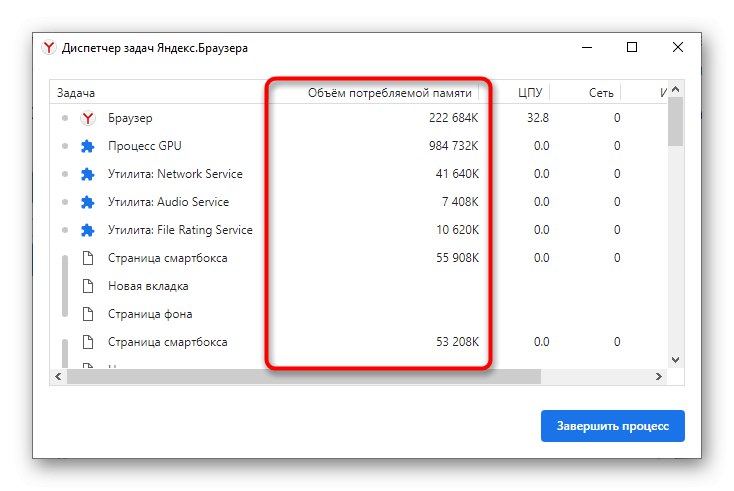
حتماً در دسترس بودن را بررسی کنید در دسترس مقدار RAM واقعی نیست ، اما مقرون به صرفه است ، زیرا گاهی اوقات این شاخص ها به دلیل ویژگی های خاص رایانه شما متفاوت هستند.
با باز کردن می توانید دریابید که آیا کل مقدار RAM نصب شده برای هدف مورد نظر استفاده می شود یا خیر "رهبر ارکستر" و روی آن کلیک راست کنید "این کامپیوتر" (یا "کامپیوتر من"اگر ویندوز 7 باشد).
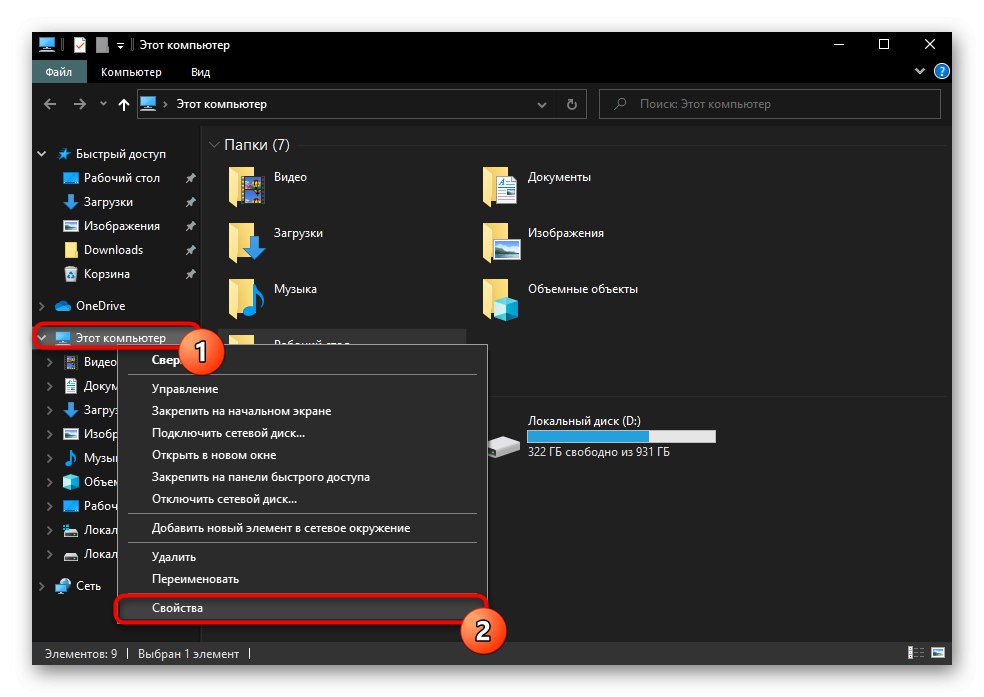
در صف حافظه نصب شده (RAM) فقط یک شماره باید نمایش داده شود و اگر مثلاً کتیبه را می بینید "4 گیگابایت (2.91 گیگابایت موجود است)"، به این معنی که در واقع رایانه فقط کسری از کل گیگابایت را استفاده می کند. برای درک اینکه چرا این اتفاق افتاده است ، مطالب جداگانه ما به شما کمک می کنند.
جزئیات بیشتر: حذف خطای "ویندوز از همه RAM استفاده نمی کند"
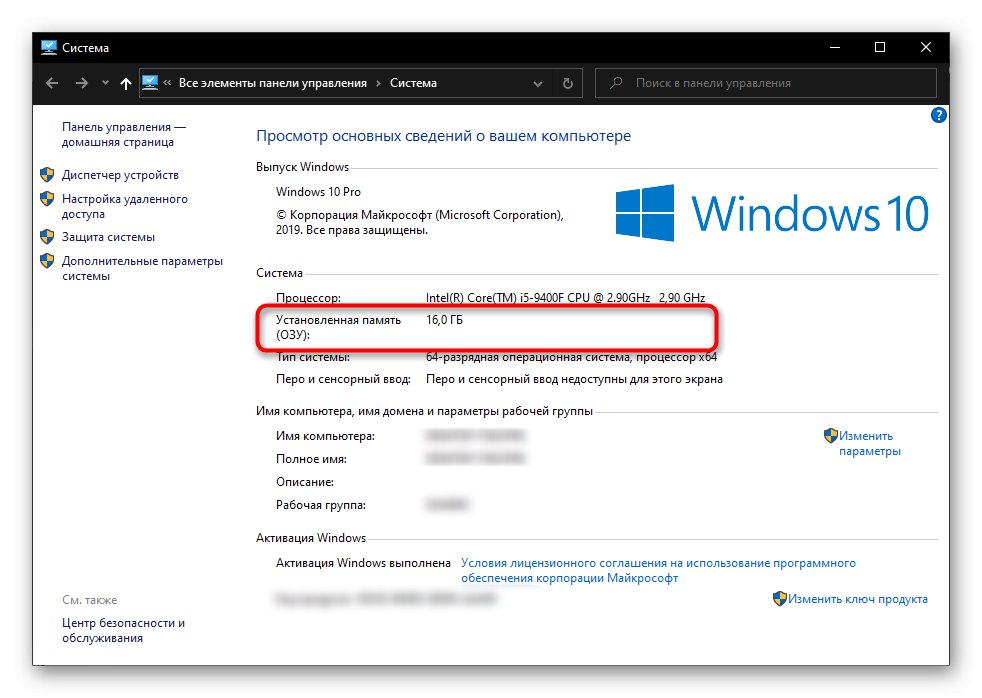
دلیل 3: برنامه های افزودنی نصب شده
بازارهای افزونه مرورگر مملو از پیشنهادات مختلف هستند و این عملکرد را غنی تر می کنند. در تلاش برای افزایش بهره وری خود ، برای ساده کردن این یا آن کار با یک کلیک ، کاربران خود متوجه نمی شوند که چگونه بسیاری از موارد ناشایست را اضافه می کنند. اما هر چنین افزونه ای یک برنامه کوچک است. بر این اساس ، هنگامی که شما نیاز به راه اندازی مرورگر وب دارید ، افزونه های مختلفی همراه با آنها شروع به کار می کنند و باعث کاهش سرعت عملکرد کلی می شوند.راه خروج در اینجا به ساده ترین شکل ممکن است: به بخش افزودنیهای نصب شده بروید و غیرفعال کنید ، یا حتی بهتر از این ، آنچه را که استفاده نمی کنید حذف کنید یا ضروری نیست. فقط گزینه های اثبات شده ای را که واقعاً یک مسئله مهم را برای شما حل می کنند بگذارید. در صورت امکان از پسوندهای مشکوک استفاده نکنید ، زیرا ممکن است ماینرها یا سایر اشیا mal مخرب را پنهان کنند.
بیشتر بخوانید: حذف برنامه های افزودنی از گوگل کروم / اپرا / مرورگر Yandex / موزیلا فایرفاکس
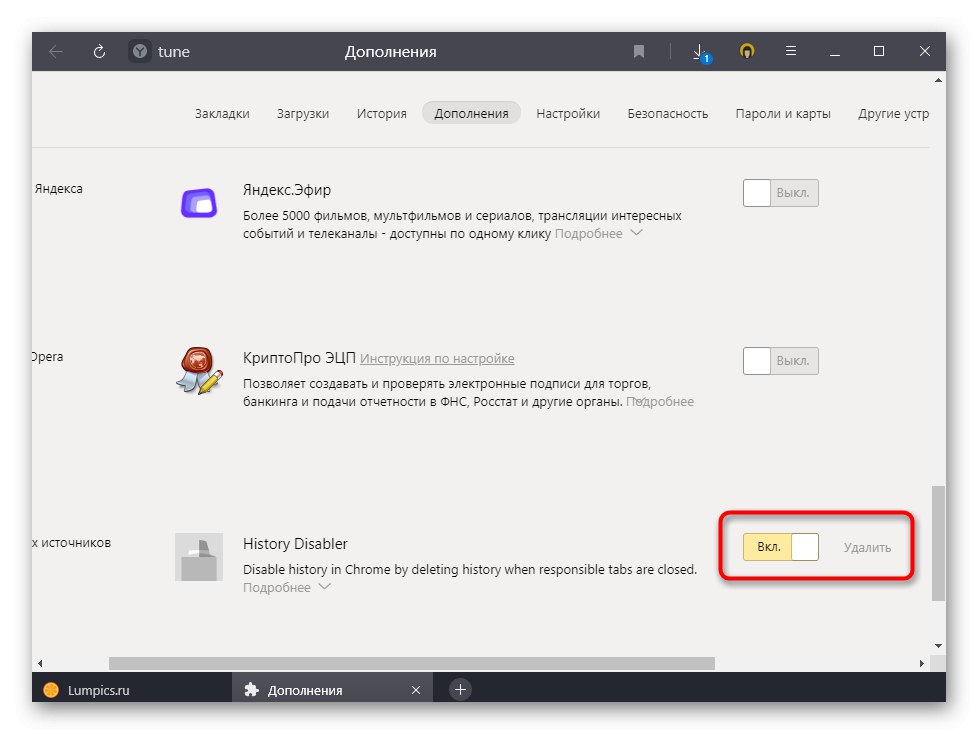
دلیل 4: پرونده های موقت
هر سایت بازدید شده فقط به صورت تاریخچه در حافظه مرورگر باقی نمی ماند - حافظه پنهان و کوکی ها ، که برای تسهیل تعامل بیشتر کاربر با صفحه وب طراحی شده اند ، روی دیسک سخت در پوشه مرورگر ذخیره می شوند. وقتی تعداد آنها زیاد باشد ، پردازش آنها دشوارتر می شود و مرورگر وب بطور مداوم سرعت خود را کم می کند. شما فقط باید آنها را حذف کنید ، در نتیجه سرعت برنامه را افزایش می دهید و فضای درایو را آزاد می کنید.
با حذف کوکی ، مجبور خواهید شد مجدداً در همه سایتهایی که قبلاً در آن وارد شده اید مجوز دهید! اگر مرورگر نام کاربری و رمز ورود را ذخیره کند ، این داده ها به طور خودکار در قسمت ها جایگزین می شوند ، پس از آن فقط باید کلیک کنید "برای ورود"... با این حال ، قبل از تمیز کردن آنها مراقب باشید. حذف حافظه پنهانی تاثیری در عملکرد پروفایل های شخصی نخواهد داشت ، اما بارگیری برخی از سایت ها برای اولین بار ممکن است کمی بیشتر از حد معمول طول بکشد ، اما بعد از آن سرعت یکسان خواهد بود.
جزئیات بیشتر:
پاک کردن حافظه پنهان در گوگل کروم / اپرا / Yandex.Browser / موزیلا فایرفاکس
پاک کردن کوکی به داخل گوگل کروم / اپرا / Yandex.Browser / موزیلا فایرفاکس
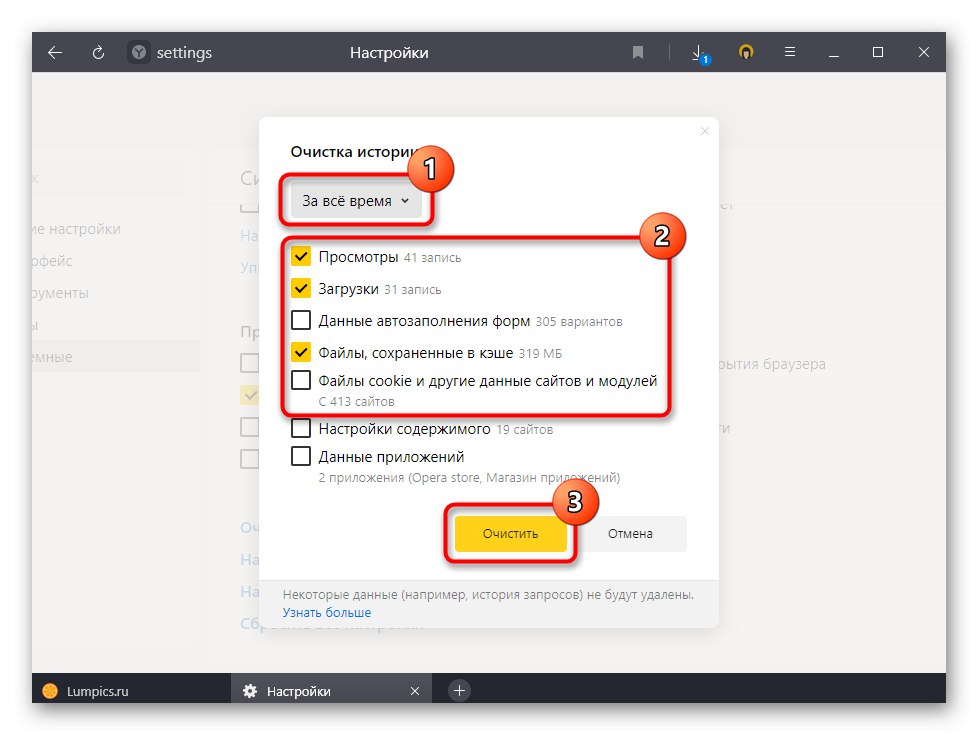
دلیل 5: تنظیمات آزمایشی تغییر کرده است
برخی از کاربران تصمیم می گیرند مرورگر را با رفتن به بخشی با تنظیمات آزمایشی ، دقیق تنظیم کنند. با این حال ، یک انتخاب بدون فکر یا صرفاً اشتباه حداقل یک مقدار می تواند در بهترین حالت منجر به خطاها و ترمزها و در بدترین حالت حتی به عدم توانایی حتی در باز کردن برنامه شود. اگر اخیراً از این بخش با تنظیمات آزمایشی بازدید کرده اید و چیزی را در آنجا تغییر داده اید ، آنها را به حالت قبل تنظیم کنید "پیش فرض".
- که در گوگل کروم و اپرا برای رفتن به نوار آدرس بنویسید
chrome: // پرچم ها، که در Yandex.Browser —مرورگر: // پرچم هاو فشار دهید وارد. - در قسمت بالا و سمت راست ، روی دکمه کلیک کنید "بازنشانی همه به پیش فرض".
- مرورگر را دوباره با دکمه بارگیری کنید "راه اندازی مجدد".
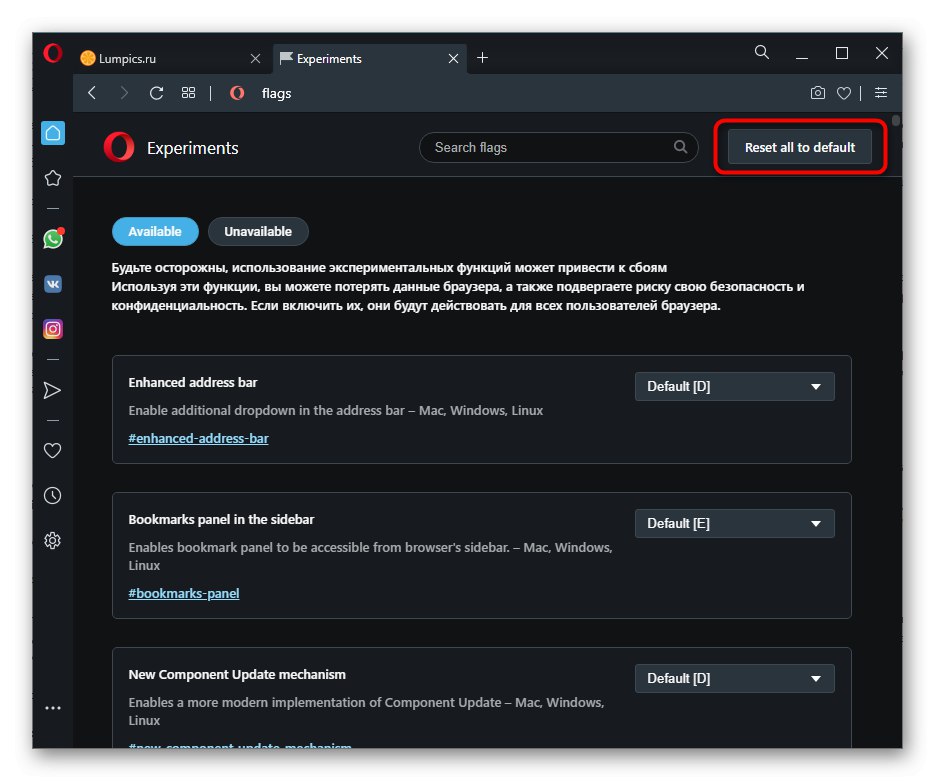
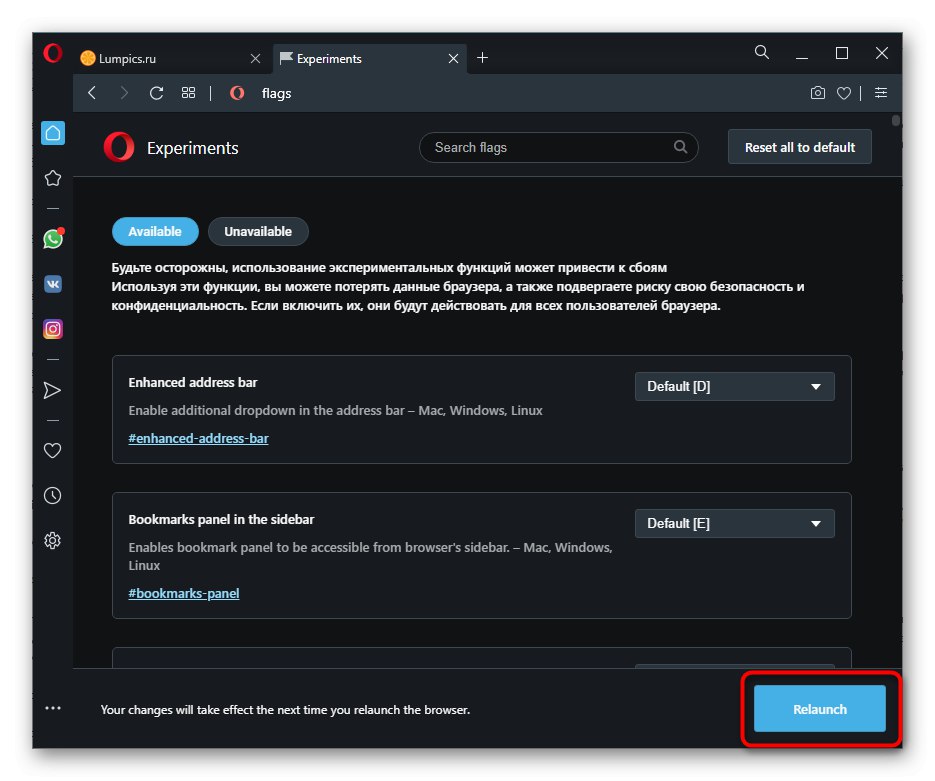
- که در موزیلا فایرفاکس شماره گیری
درباره: پیکربندی، لطفا تأیید کنید که همه خطر را قبول دارید. - کلیک کنید "نمایش همه".
- پارامترهای تغییر یافته با پررنگ مشخص شده و در سمت راست آنها یک پیکان وجود دارد که به شما امکان می دهد پارامتر را مجدداً تنظیم کنید. شما باید این کار را به صورت دستی با هرکدام انجام دهید ، یا باید تنظیمات مرورگر وب را به طور کامل بازنشانی کنید.
همچنین بخوانید: تنظیم مجدد کارخانه در Mozilla Firefox
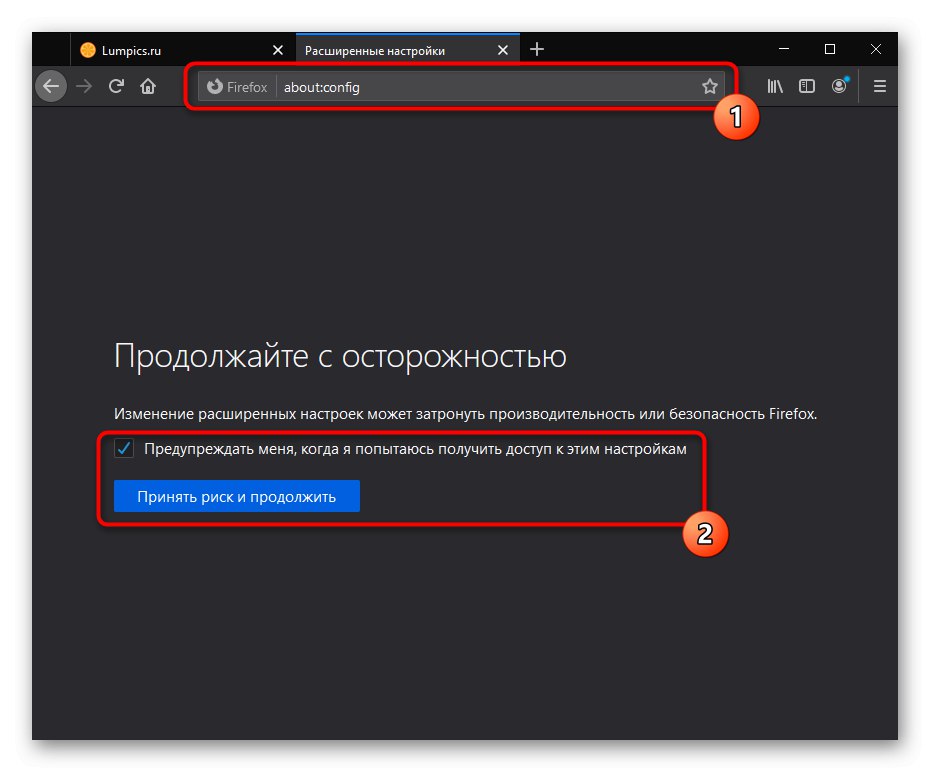
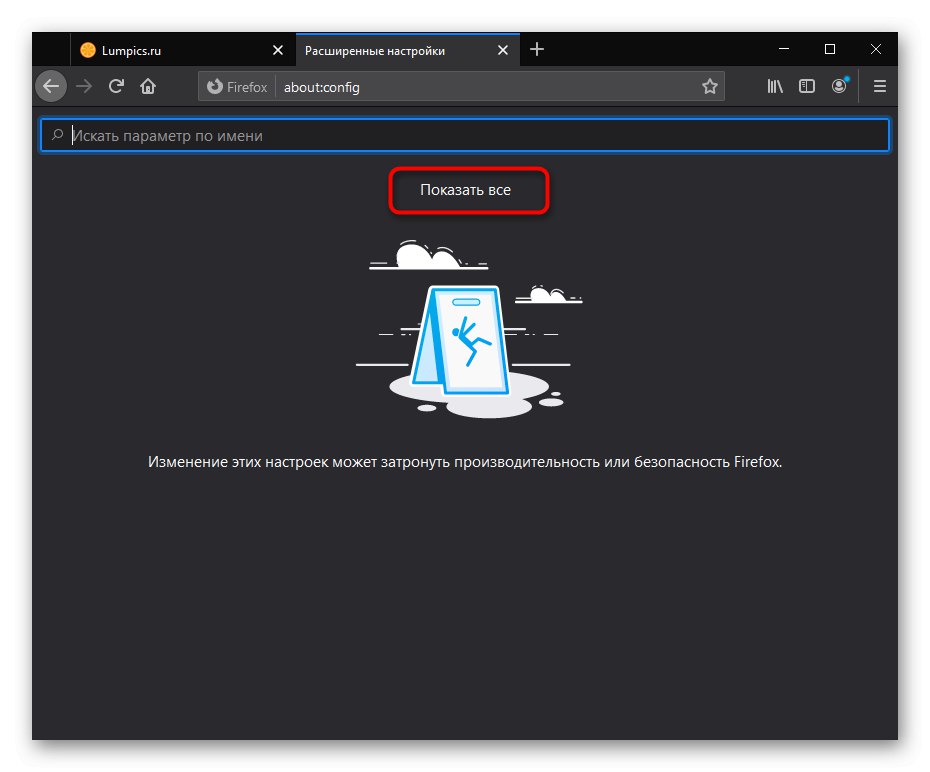
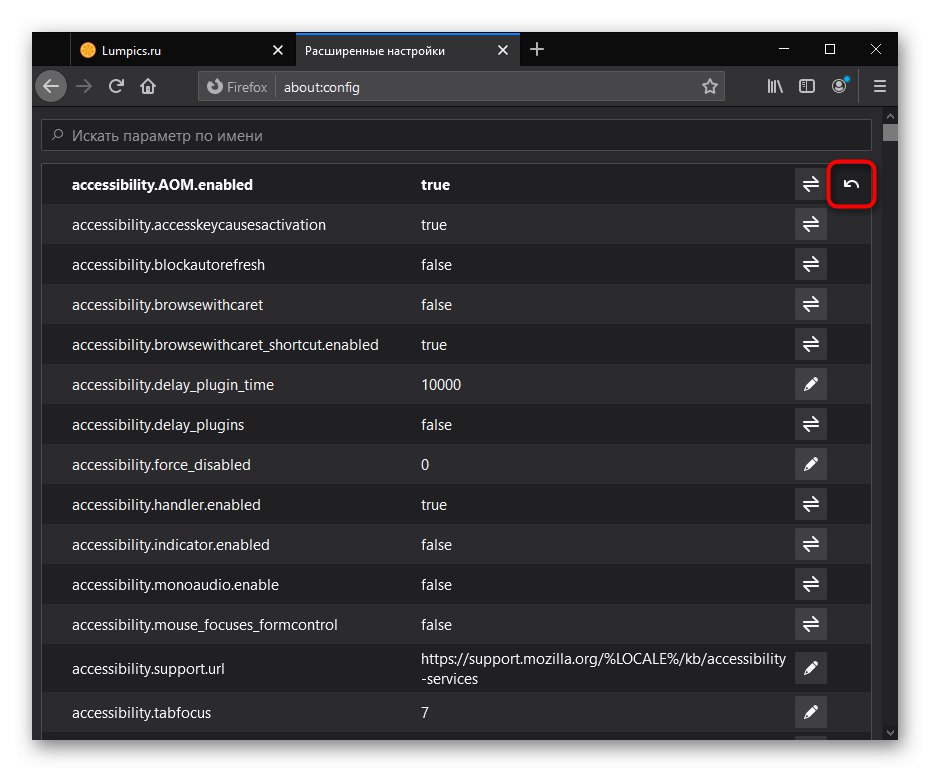
دلیل 6: به روزرسانی ناموفق
گاهی اوقات دلیل کندی کار به روزرسانی نادرست مرورگر وب است ، خصوصاً اگر نسخه بتا آن نصب شده باشد. در چنین شرایطی ، کاربر می تواند منتظر به روزرسانی بعدی باشد ، یا سعی کند مرورگر را دوباره نصب کند. با استفاده از مرورگر Yandex به عنوان مثال ، ما پیشنهاد می کنیم از دستورالعمل های بازیابی استفاده کنید - این روش نحوه تنظیم مجدد مرورگر وب در تنظیمات کارخانه و نحوه نصب مجدد آن ، نگهداری تمام داده های کاربر (نشانک ها ، برگه ها ، گذرواژه ها و غیره) است.
جزئیات بیشتر: چگونه می توان مرورگر را بازیابی کرد
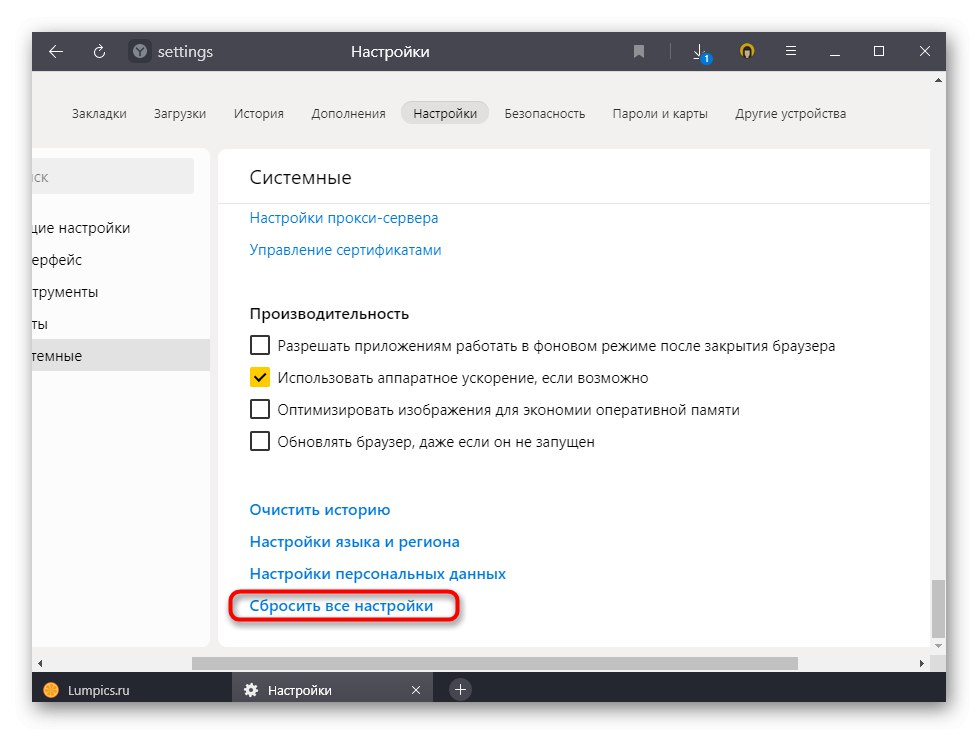
دارندگان موزیلا فایرفاکس باید کارهای کمی متفاوت انجام دهند. در مقاله در لینک زیر ، توجه کنید روش 2 - نحوه نصب مجدد مرورگر بدون از دست دادن داده های شخصی می گوید:
جزئیات بیشتر: Mozilla Firefox را تعمیر کنید
و اگر برای شما مهم نیست که داده ها ذخیره می شوند ، فقط کافی است مرورگر وب خود را حذف نصب کرده و دوباره نصب کنید.
بیشتر بخوانید: حذف گوگل کروم / اپرا / مرورگر Yandex / موزیلا فایرفاکس از رایانه
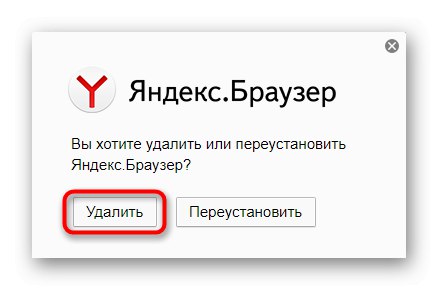
دلیل 7: مشکلات موجود در ویندوز
همیشه خود عامل مقصر عملکرد کند مرورگر نیست - گاهی اوقات خطاهایی در سیستم عامل وجود دارد که بر راه اندازی نرم افزارهای مختلف تأثیر می گذارد.با اجرای ابزار عیب یابی داخلی سیستم عامل ویندوز می توانید جستجوی آنها را شروع کنید. در کتابچه راهنمای موجود در لینک زیر ، تمام اطلاعاتی را که باید در این مورد بدانید پیدا خواهید کرد. در آنجا ویندوز 10 به عنوان مبنا در نظر گرفته شده است ، اما دستورالعمل ها برای خانواده های قدیمی تر سیستم عامل نیز مناسب هستند.
جزئیات بیشتر: استفاده و تعمیر Checker Integrity برای سیستم های پرونده در ویندوز 10
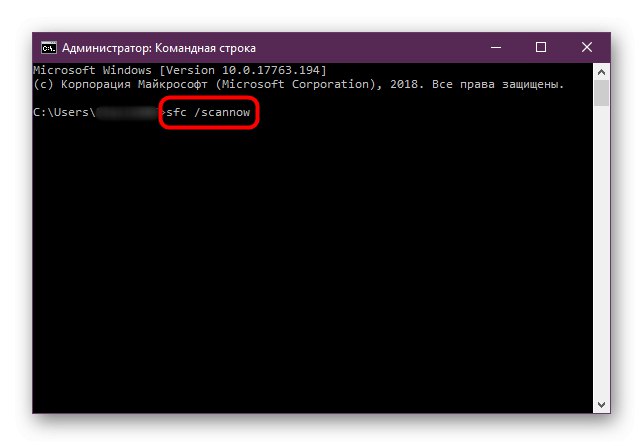
درایورها ، به طور عمده کارت های ویدیویی ، همچنین می توانند بر عملکرد مرورگر وب تأثیر بگذارند. درایورهای موجود برای رایانه شخصی خود را بررسی و به روز کنید - احتمالاً با انتشار به روزرسانی مرورگر ، به جدیدترین نسخه های این نرم افزار احتیاج دارد.
جزئیات بیشتر:
چگونه درایورها را در رایانه خود به روز کنیم
نرم افزاری برای به روزرسانی درایورها در رایانه
به روزرسانی درایور کارت گرافیک انویدیا / AMD / اینتل (با استفاده از یک مدل خاص به عنوان مثال)
اقدامات کاربر همچنین می تواند راه اندازی طولانی مدت را تحریک کند. اگر اذعان می کنید که دستکاری های شما می تواند بر عملکرد سیستم عامل و / یا برنامه ها تأثیر بگذارد ، بازیابی ویندوز را با استفاده از ابزار داخلی انجام دهید.
بیشتر بخوانید: برگشت به نقطه بازیابی در ویندوز 10 / ویندوز 7
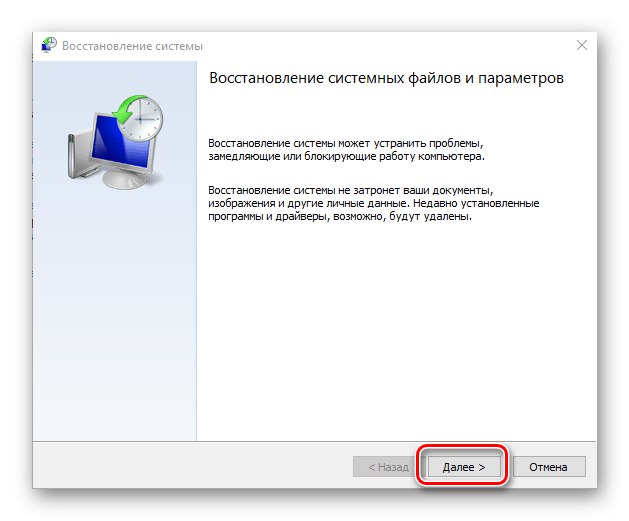
دلیل 8: ویروس / آنتی ویروس کار می کند
به نظر می رسد هر چیزی ویروسی یک توصیه بی اهمیت است ، که باعث می شود اهمیت کمتری نداشته باشد. ویروس ها در واقع می توانند از طرق مختلف سیستم را تحت تأثیر قرار دهند و کار با این روش یا روش دیگر را دشوار کنند. بنابراین ، بررسی تمیز بودن ویندوز با استفاده از نرم افزارهای امنیتی کاری اضافی نخواهد بود.
جزئیات بیشتر: مبارزه با ویروس های رایانه ای
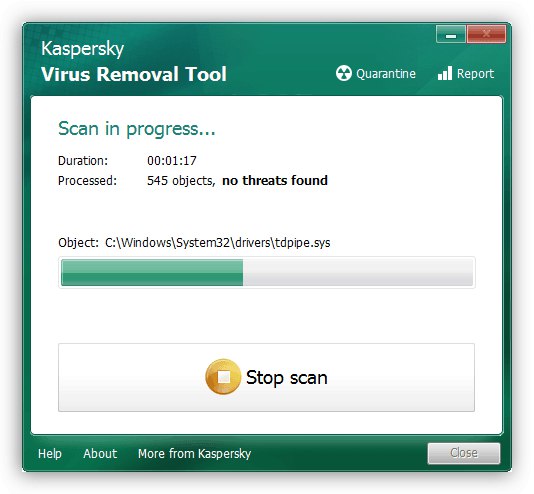
مرورگرها اغلب شامل برنامه های تبلیغاتی مزاحم هستند که نه تنها آن را هنگام راه اندازی بارگیری می کنند ، بلکه مجبور می کنند بنرهایی را نمایش دهند. برای یافتن چنین برنامه های مخربی ، بهتر است به یک راه حل تخصصی تر متوسل شوید.
جزئیات بیشتر: مبارزه با ویروس های تبلیغاتی
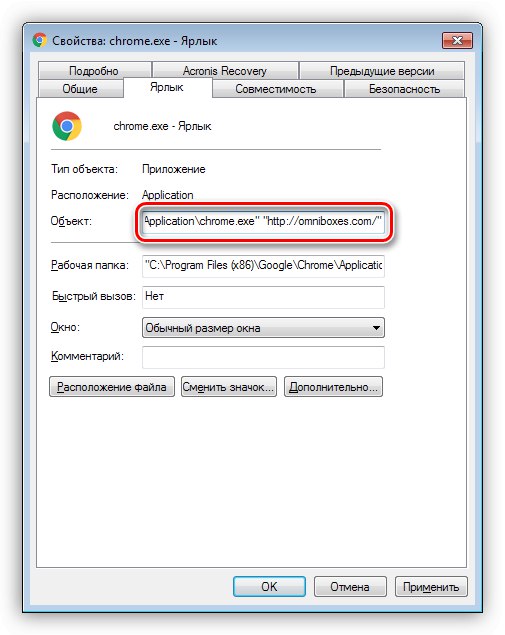
خود آنتی ویروس ها می توانند باعث کند شدن یک مرورگر وب شوند و در لحظه شروع به کار ، دائماً پرونده های آن را بررسی کنند. از آنجا که برای باز شدن نیاز به دسترسی همزمان به تعداد زیادی پرونده دارد ، نرم افزار امنیتی مدتی را صرف اسکن آنها می کند و امکان استفاده قبل از آن را مسدود می کند. سعی کنید برای مدتی آنتی ویروس را غیرفعال کنید و بررسی کنید که آیا سرعت راه اندازی بدون فعالیت آن تسریع می شود یا خیر. در این صورت ، می توانید پوشه همراه با مرورگر وب را به موارد استثنای نرم افزار امنیتی اضافه کنید (برای این منظور باید مسیر نصب را بدانید ، این کار با کلیک راست روی میانبر مرورگر و انتخاب مورد انجام می شود محل فایل).
جزئیات بیشتر:
آنتی ویروس را غیرفعال کنید
افزودن برنامه به موارد استثنای آنتی ویروس
دلیل 9: پیکربندی کامپیوتر ضعیف است
مدت طولانی است که بیشتر مرورگرهای مدرن فقط راهنمای اینترنت نیستند و به طور موازی توابع اضافی مختلفی را در اختیار کاربر قرار می دهند. ترکیب آنها منجر به افزایش نیاز به جز hardware سخت افزاری رایانه می شود: بارگیری در RAM ، روی دیسک سخت و پردازنده رخ می دهد.
رم
این دلیل تا حدی در هم آمیخته است دلیل 2 در مورد عامل زیر: اکنون 4 گیگابایت حافظه رم دیگر ممکن است برای کاربرانی که همزمان با یک مرورگر و برنامه های پیچیده کار می کنند کافی نباشد. صاحبان سیستم عامل بهم ریخته شامل ماشین های مجازی (جعبه مجازی، VMware و ...) ، اجرای سریع برنامه های مرورگر حتی در سیستم عامل با 8 گیگابایت RAM آسان نیست. به خصوص اگر حجم دارای برگه هایی با محتوای سنگین مانند فیلم ، صفحه گسترده ، ویرایشگر متن باشد. این وضعیت به روش های مختلف حل می شود:
- جدایی کار با مرورگر و سایر برنامه ها ، تمیز کردن راه اندازی (بخوانید دلیل 1).
- رایانه علاوه بر سطح رم دقیقاً مشابه رم خریداری شده ، یا كاملاً با رم جدیدی جایگزین می شود (اگر نمی توانید یكی از آنها را پیدا كنید یا كل حجم آن قبلاً به دو نوار تقسیم شده است و هیچ اسلات آزاد وجود ندارد). ارتقا hardware سخت افزاری ترجیح داده می شود زیرا به شما اجازه می دهد همزمان برنامه های بیشتری اجرا شوند.لطفا توجه داشته باشید که برخی از لپ تاپ ها از نصب اسلات RAM اضافی نیز پشتیبانی می کنند ، اما این اطلاعات باید در مشخصات فنی دستگاه مشخص شود و مراحل نصب صرفاً به مدل لپ تاپ بستگی دارد. بدون اطلاع از تجزیه و تحلیل آن ، بهتر است روش کار را به متخصصان واگذار کنید. برای اطلاعات بیشتر در مورد امکان خرید و نصب ریل RAM ، پیوندهای زیر را بخوانید - آنها به ترتیب از تعیین مدل مورد نظر تا نصب فیزیکی آن مرتب شده اند.
جزئیات بیشتر:
از میزان RAM در کامپیوتر مطلع شوید
تعیین نام مدل RAM در ویندوز
بررسی سازگاری RAM و مادربرد
نحوه انتخاب RAM برای رایانه خود
نصب ماژول های RAM - فعال کردن فایل پیجینگ (چندین گیگابایت در هارد دیسک ذخیره شده است که توسط سیستم به عنوان RAM استفاده می شود). این گزینه ، بر خلاف گزینه قبلی ، به پول نیاز ندارد ، اما دارای یکسری معایب است: همه افراد فضای آزاد 2 گیگابایتی یا بیشتر ندارند ، به خصوص اینکه سرعت هارد دیسک چند برابر سرعت RAM است. به همین دلیل ، و همچنین به دلیل خطاهای احتمالی در تخصیص اولویت فرایندها برای ریختن به فایل صفحه بندی ، سرعت راه اندازی مرورگر ممکن است به هیچ وجه افزایش پیدا نکند ، اما به طور کلی کاهش می یابد. با فعال کردن این عملکرد به دلیل آزمایش مشخص می شود. متناوباً ، استفاده از درایو فلش USB مجاز است ، اما باید بدانید که به طور متوسط عمر آنها به اندازه HDD نیست ، بنابراین پس از بارگیری مداوم سریعتر خراب می شوند.
جزئیات بیشتر:
تعیین اندازه فایل صفحه بندی مناسب در ویندوز
فعال کردن فایل صفحه بندی در رایانه با ویندوز 10 / ویندوز 7
استفاده از درایو فلش به عنوان RAM در رایانه شخصی
HDD
بسیاری از موارد نیز به سرعت خواندن پرونده ها از روی هارد دیسک بستگی دارد و اگر سرعت کمی داشته باشد (که در لپ تاپ های ارزان قیمت یا مجامع رایانه های شخصی ارزان قیمت بسیار معمول است) ، مرورگر حتی بلافاصله پس از نصب خیلی سریع باز نمی شود. در حال حاضر پس از یک هفته استفاده فعال ، با جمع آوری بسیاری از پرونده های موقت مانند کوکی ها ، حافظه پنهان ، ذخیره شده در درایو ، سرعت شروع مرورگر حتی بیشتر کاهش می یابد. اگر دستگاه شروع به "مرگ" کند ، دارندگان درایوهای SSD نیز می توانند با مشکل مشابهی روبرو شوند. واقعیت این است که این نوع دستگاه های دیسک معمولاً فوراً خراب نمی شوند ، زیرا منابع خود را به اتمام می رسانند - علامت آن کاهش تدریجی سرعت همه عملیات است و بیش از همه بر راه اندازی هرگونه برنامه تأثیر می گذارد.
جزئیات بیشتر:
بررسی سرعت هارد دیسک
همه چیز در مورد سرعت خواندن هارد دیسک
چگونه سرعت هارد دیسک خود را افزایش دهیم
برنامه های SSD Speed Checker
علاوه بر این ، اگر مرورگر قبلا همیشه به طور معمول کار می کرد ، اما اکنون سرعت آن کم شده است ، صدمه به درایو قابل رد نیست. با گذشت زمان ، خطاهای بد سکتور یا سیستم فایل ممکن است در آنجا ظاهر شود ، به همین دلیل سرعت پردازش اطلاعات مختلف ممکن است به طور قابل توجهی کاهش یابد یا به طور کلی در دسترس نباشد. HDD خود را برای چنین مشکلاتی بررسی کنید.
جزئیات بیشتر: بررسی سلامت هارد دیسک
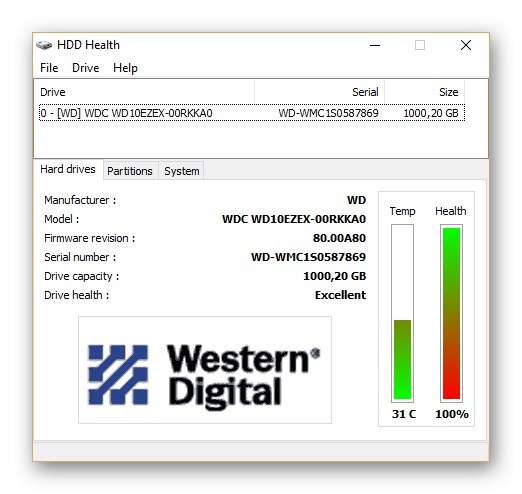
می توانید همین کار را با SSD انجام دهید ، اما قادر به بازیابی آن نیستید - وضعیت نامناسب درایو معمولاً با فرسودگی برگشت ناپذیر آن همراه است.
جزئیات بیشتر: بررسی سلامت SSD
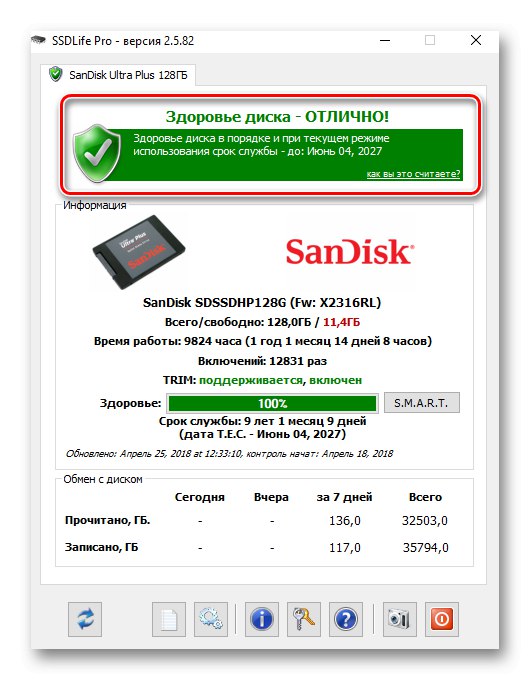
پردازنده + RAM
این واقعیت مربوط به تعداد کمی از کاربران است - با این وجود ، اکنون بسیاری از افراد از رایانه ها و لپ تاپ های کم و بیش مدرن استفاده می کنند که ظرفیت آنها برای اجرای حتی مرورگرهای پرمخاطره کافی است. با این حال ، کاربرانی که دارای ماشین های ضعیف هستند (رایانه های شخصی قدیمی ، نت بوک ، بخش فوق العاده بودجه) هنگام تلاش برای باز کردن یک مرورگر وب ، به طور طبیعی با مشکلات محسوسی روبرو می شوند. اگر به روزرسانی پیکربندی گزینه ای نیست ، باید به دنبال سبک ترین مرورگر بگردید ، نه مرورگری که همه می دانند.تصور نکنید که مرورگرهای رایانه ضعیف بسیار بدتر از رقبای معرفی شده خود هستند: بسیاری از آنها دارای مجموعه ای از توابع لازم هستند ، اما همه آنچه برای همه لازم نیست و لازم است ، برعکس ، قطع شده است.
جزئیات بیشتر:
نحوه انتخاب مرورگر برای رایانه ضعیف
پردازنده خود را پیدا کنید
انتخاب پردازنده برای رایانه
مشخصات عملکرد پردازنده
نصب پردازنده روی مادربرد
در مقاله ، فقط دلایل کلی شرح داده شد و شما باید درک کنید که در مورد شما ، یک مشکل خاص همیشه می تواند مقصر باشد ، که فقط پس از تشخیص کامل قابل حل است. اغلب ، تجزیه و تحلیل وقایع قبلی که می تواند در بروز مشکلات موثر باشد ، به عنوان مثال ، به روزرسانی عمده سیستم ، جایگزینی اجزای PC بدون نصب مجدد سیستم عامل ، ویروس پاک شده ، بروزرسانی عمده خود مرورگر و غیره کمک می کند. هنگام جستجوی راه حل باید از منبع ادعای مشکلات شروع کنید.